Wie kann man zwischen der X- und Y-Achse in einem Streudiagramm wechseln?
Angenommen, Sie haben ein Streudiagramm wie im folgenden Screenshot erstellt. Nun möchten Sie die X- und Y-Achse vertauschen – wie können Sie das schnell in Excel erledigen? Dieser Artikel zeigt Ihnen eine einfache Lösung.
Zwischen X- und Y-Achse im Streudiagramm wechseln

Zwischen X- und Y-Achse im Streudiagramm wechseln
Um zwischen der X- und Y-Achse in einem Streudiagramm in Excel zu wechseln, gehen Sie bitte wie folgt vor:
1. Klicken Sie mit der rechten Maustaste auf das Streudiagramm und klicken Sie auf Daten auswählen im Kontextmenü. Siehe Screenshot:

2. Im erscheinenden Dialogfeld „Quellbereich auswählen“ klicken Sie bitte auf die Y Spalte, um sie hervorzuheben, und klicken Sie dann auf die Schaltfläche Bearbeiten im Abschnitt Bereich der Reihennamen . Siehe Screenshot:
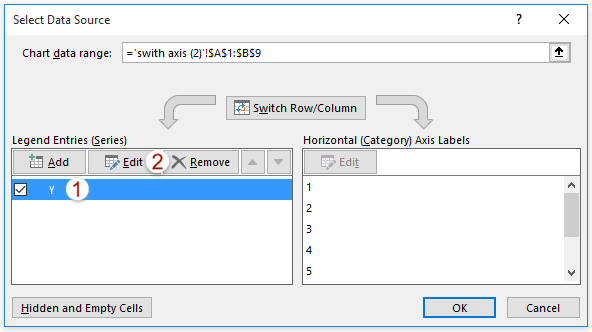
3. Nun erscheint das Dialogfeld „Reihe bearbeiten“. Bitte tauschen Sie die X-Achsen-Wert der Serie und Y-Achsen-Wert der Serieaus, und klicken Sie dann nacheinander auf die Schaltflächen OK um beide Dialogfelder zu schließen.

Jetzt sehen Sie, dass die X- und Y-Achse im Streudiagramm vertauscht sind. Siehe Screenshot:
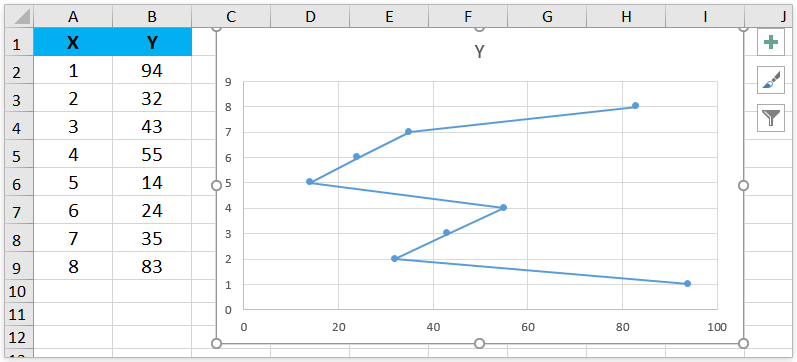

Entfesseln Sie die Magie von Excel mit Kutools AI
- Intelligente Ausführung: Führen Sie Zellenoperationen durch, analysieren Sie Daten und erstellen Sie Diagramme – alles angetrieben durch einfache Befehle.
- Benutzerdefinierte Formeln: Erstellen Sie maßgeschneiderte Formeln, um Ihre Arbeitsabläufe zu optimieren.
- VBA-Codierung: Schreiben und implementieren Sie VBA-Code mühelos.
- Formelinterpretation: Verstehen Sie komplexe Formeln mit Leichtigkeit.
- Textübersetzung: Überwinden Sie Sprachbarrieren in Ihren Tabellen.
Verwandte Artikel:
Die besten Produktivitätstools für das Büro
Stärken Sie Ihre Excel-Fähigkeiten mit Kutools für Excel und genießen Sie Effizienz wie nie zuvor. Kutools für Excel bietet mehr als300 erweiterte Funktionen, um die Produktivität zu steigern und Zeit zu sparen. Klicken Sie hier, um die Funktion zu erhalten, die Sie am meisten benötigen...
Office Tab bringt die Tab-Oberfläche in Office und macht Ihre Arbeit wesentlich einfacher
- Aktivieren Sie die Tabulator-Bearbeitung und das Lesen in Word, Excel, PowerPoint, Publisher, Access, Visio und Project.
- Öffnen und erstellen Sie mehrere Dokumente in neuen Tabs innerhalb desselben Fensters, statt in neuen Einzelfenstern.
- Steigert Ihre Produktivität um50 % und reduziert hunderte Mausklicks täglich!
Alle Kutools-Add-Ins. Ein Installationspaket
Das Kutools for Office-Paket bündelt Add-Ins für Excel, Word, Outlook & PowerPoint sowie Office Tab Pro und ist ideal für Teams, die mit mehreren Office-Anwendungen arbeiten.
- All-in-One-Paket — Add-Ins für Excel, Word, Outlook & PowerPoint + Office Tab Pro
- Ein Installationspaket, eine Lizenz — in wenigen Minuten einsatzbereit (MSI-kompatibel)
- Besser gemeinsam — optimierte Produktivität in allen Office-Anwendungen
- 30 Tage kostenlos testen — keine Registrierung, keine Kreditkarte erforderlich
- Bestes Preis-Leistungs-Verhältnis — günstiger als Einzelkauf der Add-Ins